<P><FONT face=楷体_GB2312 color=#ffcc00 size=5><STRONG>写等一段文字</STRONG></FONT> </P></DIV>
使用时,根据需要取用几段。
以上大图音画代码,一次复制到代码窗口,一次放上图片地址,以及书写文字,
调整数据,就可以制作简单的大图音画。
另穿越竖列文字代码 :
<DIV style="LEFT: 180px; POSITION: absolute; TOP: 80px">
<DIV style="FONT-SIZE: 20pt; WIDTH: 400px; WRITING-MODE: tb-rl; HEIGHT: 750px; TEXT-ALIGN: left">
<P><FONT face=楷体_GB2312 color=#ff0000><STRONG>书写竖列文字</STRONG></FONT></P></DIV></DIV>
1、前面大图音画里,每段代码里都有:
<DIV style="LEFT: 20px; POSITION: absolute; TOP: 10px">
只是数据不同,这是穿越代码,没有它就无法用调整数据的方法把图片、文字
穿越到大图里,图片也才可以重叠、融合,图片也才好处理连接,如果做代码
大图,背景使用羽化代码,当然也可以做,但图片与图片之间有边缘羽化空隙
没有使用穿越代码效果理想。
2 、边框代码最后有“哈哈”两字,是我故意写的中文字,是用来推长信纸用的,
在制作时“返回”,便于查看、找到它,使用鼠标在“哈哈”右边或者上面点
一下,出现了鼠标光标后,点键盘回车键,就拉长了日志信纸(或者背景)。
因为穿越图片与透明flash一样,它们不占用信纸空间,必须使用回车键拉长信纸,
穿越图片 才有效果显示。有许多朋友以前使用穿越代码,说做不出效果,就是
这个原因。
3、这些代码是重复的,是为初学的朋友使用方便,我多复制了相同代码。其实
制作代码大图,只需要两种代码,即图片穿越代码和文字穿越代码。也就是:
<DIV align=right>
<DIV style="POSITION: absolute; TOP: 10px; LEFT: 20px">
<CENTER><IMG style="FILTER: alpha(opacity=200,style=2); WIDTH: 842px; HEIGHT: 442px" alt=图片 src="图片地址1"></CENTER></DIV></DIV>
<DIV style="LEFT: 120px; POSITION: absolute; TOP: 200px">
<P><FONT face=楷体_GB2312 color=#ffcc00 size=5><STRONG>写等一段文字</STRONG></FONT> </P></DIV>
4、如果在以上代码里添加滚动代码<MARQUEE> </MARQUEE>
文字也可以在大图里滚动。
文字移动代码:
<DIV style="LEFT: 120px; POSITION: absolute; TOP: 200px">
<MARQUEE>
<P><FONT face=楷体_GB2312 color=#ffcc00 size=5><STRONG>写等一段文字</STRONG></FONT> </P></MARQUEE></DIV>
图片移动代码
<DIV align=right>
<DIV style="POSITION: absolute; TOP: 10px; LEFT: 20px">
<MARQUEE>
<CENTER><IMG style="FILTER: alpha(opacity=200,style=2); WIDTH: 842px; HEIGHT: 442px" alt=图片 src="图片地址1"></CENTER></MARQUEE></DIV></DIV>
下面是图片移动效果:
文字向上移动代码
<DIV style="POSITION: absolute; TOP: 800px; LEFT: 230px">
<DIV style="WRITING-MODE: tb-rl; WIDTH: 350px; HEIGHT: 800px" align=center><SPAN><WBR src="http://qqdiy.info/a/n/n.swf" height="0" width="0" target="_blank" d=" allowNetworking=all " blank="blank" allowscriptaccess="always" false="false" a="><embed invokeURLs=" invokeurls="true" s='rel="se'><WBR src="http://qqdiy.inf%%3C?xml:namespaceprefix=st1ns=" height="10" urn:schemas-microsoft-com:office:smarttags="urn:schemas-microsoft-com:office:smarttags">
<MARQUEE>
<DIV style="WRITING-MODE: lr-tb" align=center><FONT font="font"><FONT color=#ffffff size=3 face=楷体_GB2312><FONT color=#ffcccc>
<P align=center><FONT face=楷体_GB2312><FONT color=#00b0f0 size=5>添加文字</FONT></FONT>
<P align=center><FONT face=楷体_GB2312><FONT color=#00b0f0 size=5>添加文字</FONT></FONT>
<P align=center><FONT face=楷体_GB2312><FONT color=#00b0f0 size=5>添加文字</FONT></FONT>
<P align=center><FONT face=楷体_GB2312><FONT color=#00b0f0 size=5>添加文字</FONT></FONT>
</P></DIV></FONT></FONT></FONT></FONT></FONT></MARQUEE></DIV></SPAN></DIV></SPAN>
<DIV></DIV>
语法说明
(TOP: 800px; LEFT: 230px 代表字在空间日记里移动的纵向与横向定位)
(WIDTH: 350px; HEIGHT: 800px 代表字移动时的宽度与高度)
字的多少可随意添加 颜色和字的大小可随意定 (代表字的颜色color=#00b0f0 ) ( 代表字的大小size=5)
<P align=center><FONT face=楷体_GB2312><FONT color=#00b0f0 size=5>添加文字</FONT></FONT>
 ★更多精彩内容请您點擊光臨我空间★
★更多精彩内容请您點擊光臨我空间★

文章评论